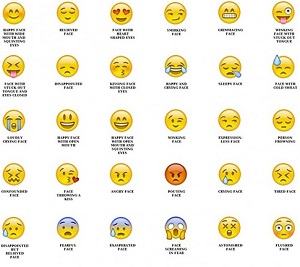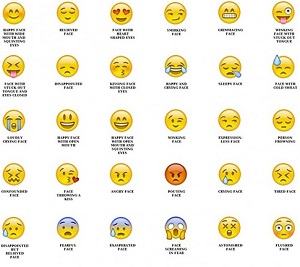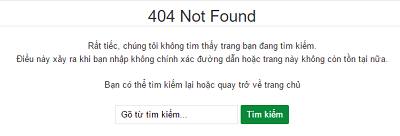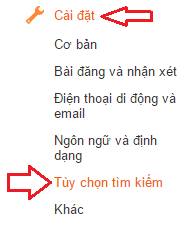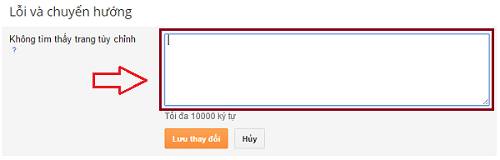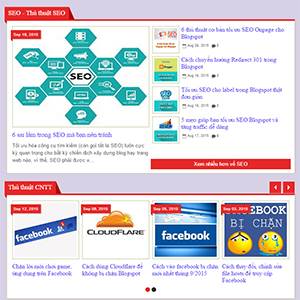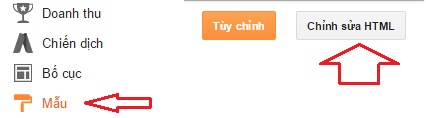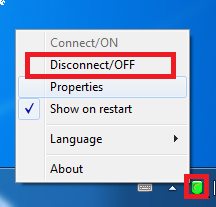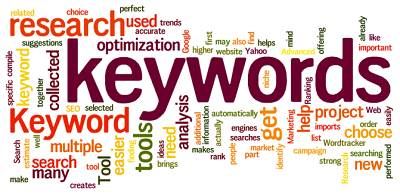Tối ưu hóa công cụ tìm kiếm (còn gọi tắt là
SEO) luôn cực kỳ quan trọng cho bất kỳ chiến dịch xây dựng blog hay trang web nào, vì thế, SEO phải được xây dựng đúng cách. Thực sự yếu tố SEO khá phức tạp vì nhiều lý do, trong đó lý do chủ yếu chính là những thuật toán của Google, hiện nay đã có hơn 200 thuật toán được Google áp dụng để xác định vị trí xếp hạng trên kết quả tìm kiếm, và họ vẫn đang liên tục thay đổi nó cho phù hợp với tình hình.
Việc xác định mức độ, tác động và cách thực hiện của các thuật toán của Google áp dụng lên SEO là cực kỳ khó khăn, không thể xác định được 100% những thuật toán đó. Tuy nhiên ở đây mình sẽ tư vấn cho các bạn
6 điều nên tránh trong quá trình SEO nói chung hay
SEO Blogspot nói riêng cho trang blog, web của bạn:
6 sai lầm trong SEO mà bạn nên tránh
1. Mua liên kết, mua backlink
Bạn có thể thực hiện mua liên kết,
backlink khi trang blog, web của bạn đã phổ biến, được nhiều người tiếp cận; tuy nhiên, vẫn có nguy cơ ở đây. Liên kết trả tiền đôi khi sẽ bị gắn cờ vi phạm bởi các chuyên gia kiểm tra công cụ tìm kiếm của Google. Các Google bots sẽ kết hợp với một nhóm đặc biệt tại Google để tìm kiếm các mô hình liên kết đáng ngờ.
Việc mua liên kết, làm cho lượng backlink về trong thời gian ngắn là rất lớn có thể khiến cho Google nhận thấy có bất thường trong liên kết. Nếu bạn mua liên kết, hãy kéo thật nhiều
traffic từ mạng xã hội hay chạy quảng cáo vào những ngày đó, để đánh lừa các bọ tìm kiếm.
2. Đuổi theo Pagerank
Những năm trước, pagerank là cực kỳ quan trọng cho sự thành công của một trang web, nó giúp các bạn có thứ hạng tốt hơn rất nhiều trên công cụ tìm kiếm và mang lại lượng traffic lớn cho các bạn. Tuy nhiên, pagerank không phải là tất cả, trước kia pagerank chỉ là một trong hơn 200 tiêu chí để xếp hạng SEO; lưu ý nó chỉ là 1/200+ thôi nhé, huống hồ đến bây giờ Google chính thức không cập nhật pagerank nữa (Tuy nhiên Google có loại bỏ nó khỏi tiêu chí xếp hạng hay không thì mình chưa rõ).
Chính vì thế, thay vì phải đuổi theo pagerank, bạn nên tập trung vào phân tích nội dung, và tuân thủ theo các yếu tố khác của Google.
3. Viết tiêu đề không chứa từ khóa
Tiêu đề luôn là một phần quan trọng khi nhắc đến
SEO. Chính vì nó rất quan trọng, nên bạn phải luôn chú ý tới nó trong quá trình viết bài. Những người mới viết blog hay làm web, thường viết bài viết với tiêu đề mô tả hết nội dung của bài viết, dẫn tới tiêu đề bài viết rất dài mà lại không gói gọn nội dung, từ khóa muốn SEO.
Ví dụ, nếu bạn viết một bài viết có tiêu đề: "
Google Adsense là gì? Làm thế nào để có Google Adsense", thì tiêu đề của bạn phải nhắm mục tiêu đến một từ khóa, như "Google Adsense là gì" hay "
Google Adsense" chẳng hạn. Nhưng trước hết, bạn nên kiểm tra độ phổ biến của các từ khóa này trước, bằng các công cụ như KeyworkPlanner, kiểm tra lượng tìm kiếm hàng tháng để viết tiêu đề cho chuẩn. Điều này sẽ giúp bạn cải thiện thứ hạng rất nhiều và nhắm được đến những từ khóa có nhiều lượt tìm kiếm.
4. "Lơ" giao diện và trải nghiệm người xem để tập trung nội dung
Rất nhiều blogger chỉ tập trung vào phát triển nội dung mà từ bỏ giao diện blog, web của mình. Bạn tập trung vào nội dung là điều không sai, content is king mà. Tuy nhiên bạn đừng bỏ qua trải nghiệm của người xem, nếu blog, web của bạn không có thiết kế hấp dẫn, một ít visitor sẽ không thích điều đó (Như mình chẳng hạn ^_^) và sẽ ra khỏi web bạn dù nội dung có tốt hay không.
Tuy nhiên, nếu bạn sử dụng quá nhiều yếu tố
đồ họa, hình ảnh, thậm chí nhiều flash... sẽ làm tốc độ tải trang của bạn chậm hơn, mặc dù giao diện đẹp. Bạn nên cân bằng giữa các yếu tố đẹp và tốc độ tải trang.
5. Nhồi nhét từ khóa
Có lẽ một trong những sai lầm phổ biến nhất của SEO là nhồi nhét từ khóa. Nếu thực sự bạn muốn nhiều từ khóa có xếp hạng tốt, thì cách tốt nhất là bạn tạo ra các chủ đề riêng cho các từ khóa đó. Điều đó giúp bạn có những nội dung thu hút người xem hơn, và tránh được các hình phạt từ Google do nhồi nhét từ khóa.
6. "Quên" thẻ alt cho hình ảnh
Google không chỉ có tìm kiếm trang web, mà bạn còn có tìm kiếm hình ảnh, video... điều đó cho thấy việc tối ưu hình ảnh là rất cần thiết. Để tối ưu hình ảnh, hãy sử dụng thẻ Alt khi chèn ảnh vào bài viết, sẽ có kết quả tốt hơn rất nhiều. Và bạn nên xem xét việc đặt tên cho hình ảnh chứa từ khóa.
Kết!Ngoài các sai lầm trên, còn khá nhiều sai lầm khác như sử dụng chung mô tả cho các bài viết, không cập nhật
sitemap cho Google, không tạo trang lỗi 404 tùy chỉnh... Và cực kỳ quan trọng, đó là các bài viết có bố cục quá tệ, thiếu sự trực quan làm cho bài viết nhàm chán...
Trên đây là những sai lầm mà các blogger thường hay mắc phải khi SEO. Đừng nên bỏ qua nó, để blog, web của bạn có một tổng thể tốt cho SEO và cải thiện nhiều thứ hạng của mình trên các công cụ tìm kiếm. Chúc các bạn SEO tốt!